Ce didacticiel vous propose un guide complet sur la façon de résoudre le problème Windows n'a pas pu formater la Micro SD Erreur. Parfois, en essayant de formater Micro SD sur votre PC, l'opération échoue continuellement. Si cela se produit, que faites-vous? Nous avons une solution pour vous dans ce tutoriel. Continuer à lire!
Comment puis-je réparer Windows n'a pas pu complétez le format SD Erreur de carte?
- Micro SD au format de force
- Formater Micro SD à l'aide de la gestion des disques
- Correction et formatage de Micro SD à l’aide de l’invite de commandes [CMD]
1. Micro SD au format forcé
Le PC Windows, par défaut, formate automatiquement toute Micro SD qui y est insérée (via un lecteur de carte). À certaines occasions, vous pourriez Windows n'a pas pu formater la Micro SD Erreur. Et pour formater une telle carte SD, vous devrez peut-être exécuter le processus manuellement.
Pour forcer le formatage (formater manuellement) Micro SD, suivez les instructions ci-dessous:
- Insérez votre carte Micro SD.
- Aller vers Mon ordinateur.
- Dans la fenêtre affichée, recherchez le Amovible icône associée à la Micro SD.
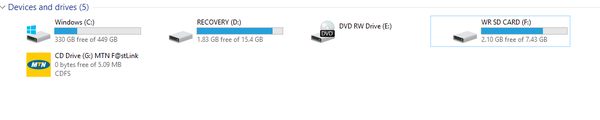
- Faites un clic droit sur l'icône Micro SD et sélectionnez Format.
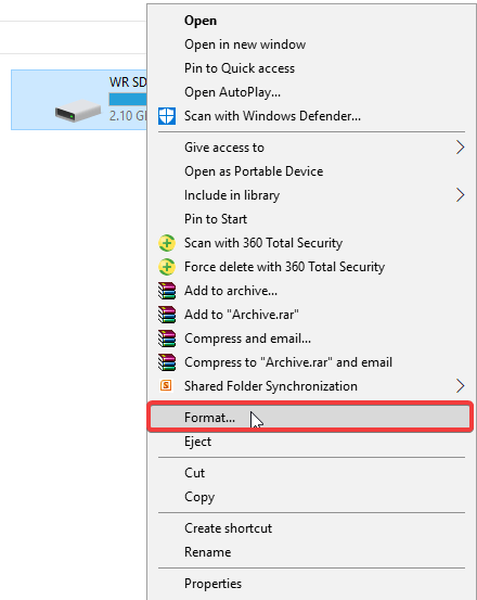
- Sous le Type de format menu déroulant sélectionnez Rapide ou Plein (pour un format complet).
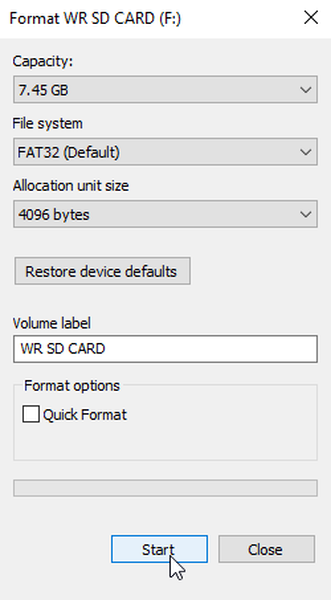
- Dans le deuxième menu déroulant, sélectionnez De.
- Cliquez sur D'accord pour terminer le processus de formatage.
Ce processus prend généralement quelques minutes, voire quelques secondes, selon la taille de la carte Micro SD.
Si le «formatage manuel» n'a pas pu résoudre l'erreur, il est recommandé d'essayer la solution Windows intégrée (Windows Disk Management), pour corriger l'erreur et formater la carte.
- LIRE AUSSI: 5 meilleurs logiciels de formatage de partition pour les PC Windows 10
2. Formatez Micro SD à l'aide de la gestion des disques
Il s'agit d'une solution intégrée (sur les PC Windows), spécialement conçue pour servir de première ligne d'action pour la réparation Windows n'a pas pu formater la Micro SD Erreur. Pour exécuter cet outil, suivez les instructions ci-dessous:
- Insérez la carte Micro SD,
- Sur la fenêtre du bureau de votre PC, cliquez avec le bouton droit sur l'icône Démarrer, puis sélectionnez Gestion de disque.
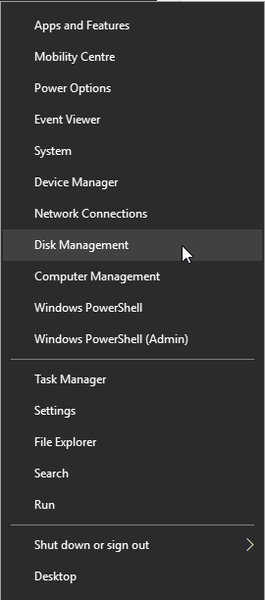
- dans le Gestion de disque fenêtre, recherchez l'icône Micro SD (stockage amovible).
- Faites un clic droit sur Micro SD et sélectionnez Format.
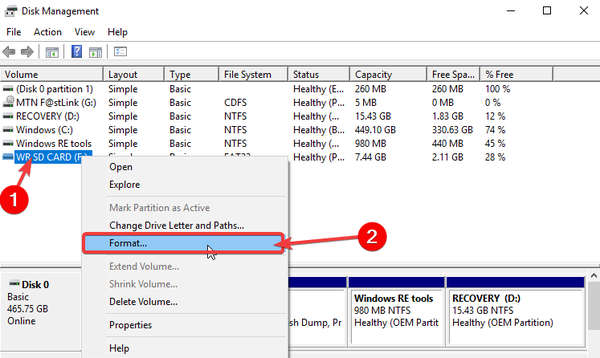
- Sélectionnez un système de fichiers et suivez les commandes à l'écran pour terminer le processus.
En cas de dommages plus graves, l'outil de gestion des disques peut être inefficace pour résoudre le problème. Si tel est le cas, nous vous recommandons d'essayer la solution suivante.
3. Corrigez et formatez Micro SD à l'aide de l'invite de commande [CMD]
Le formatage d'un support de stockage externe corrompu ou endommagé est essentiellement effectué à l'aide de l'outil de gestion de disque. Cependant, si et quand cela échoue, la solution d'invite de commande plus avancée est souvent utilisée. Pour formater Micro SD via le CMD, exécutez l'invite de commande comme indiqué ci-dessous:
- Insérez la carte Micro SD.
- Commencer le Invite de commandes en tant qu'administrateur.
- Tapez diskpart dans la case désignée et cliquez sur Entrer.
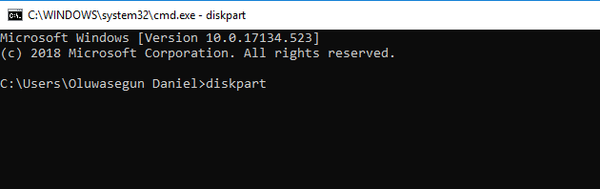
- Type disque de liste pour afficher tous les disques / lecteurs amovibles de votre système (tous les disques sont répertoriés avec des numéros).
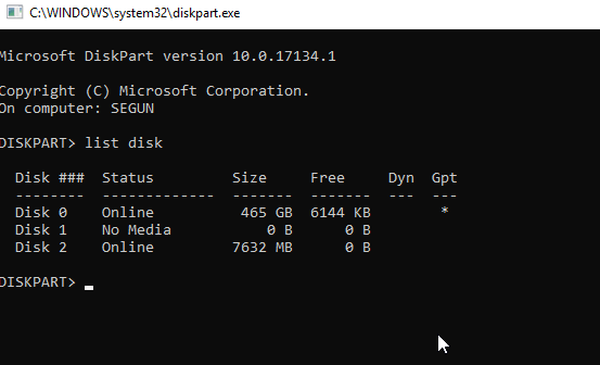
- Localisez le numéro associé à la Micro SD et saisissez le numéro correspondant: sélectionnez le disque X et cliquez sur le Entrer bouton. Remplacez le X par le nombre qui représente votre disque. Soyez très prudent et assurez-vous de sélectionner le bon disque. Si vous sélectionnez le mauvais disque, vous causerez une perte de données permanente, alors soyez très prudent.
- Tapez nettoyer et cliquez Entrer.
- Tapez créer une partition principale et appuyez sur Entrer.
- Tapez format fs: FAT32 et appuyez sur Entrer.
- Quittez le programme pour terminer le processus.
Remarque: cette procédure est quelque peu technique et peut ne pas être idéale pour les utilisateurs moins avancés. Néanmoins, c'est une solution efficace pour formater la Micro SD et d'autres supports de stockage externes.
Si Windows n'a pas pu formater la Micro SD erreur, les procédures décrites ci-dessus sont les solutions recommandées pour vous, à condition que les dommages ne soient pas trop graves ou physiques.
En cas de dommage physique et / ou de corruption grave, la solution ultime pourrait être de remplacer le Micro SD.
LIRE AUSSI:
- Le dossier Informations sur le volume système est trop volumineux? Essayez ces solutions
- Windows n'a pas réussi à terminer l'erreur de format? Corrigez-le avec ces solutions
- Que faire si Windows n'a pas pu formater votre clé USB
- correction de Windows 10
 Friendoffriends
Friendoffriends



